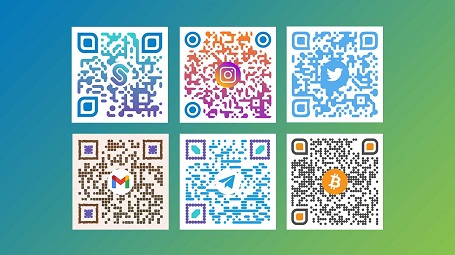Penggunaan kode QR kini memang sudah tak asing lagi. Bahkan kita banyak menemukan kode tersebut di website, aplikasi, koran, kartu hingga pada kemasan produk. Ada banyak kegunaan kode QR, semua orang bahkan dapat menggunakan hp-nya untuk memindai kode tersebut. Namun, tahukah Kamu bagaimana cara membuat QR Code sendiri?
Kode QR sebenarnya memiliki kegunaan yang nyaris sama seperti barcode, hanya saja mempunyai kemampuan yang lebih banyak. Biasanya seseorang bisa menyimpan alamat link UR, tulisan, email hingga akun rekening bank dengan hanya memakai kode QR.
Jadi sederhananya, QR code ini merupakan cara termudah melakukan ekripsi sebuah teks pada gambar. Tak peduli banyaknya teks yang ada, biasanya teks tersebut disimpan hanya lewat satu gambar berbentuk kode QR saja. Kamu bahkan bisa membuatnya sendiri dengan mudah melalui cara membuat QR Code sendiri yang akan Kami jelaskan dalam artikel ini.
Daftar Isi
Mengenal Apa Itu Kode QR
QR Code atau Quick Response Code ialah sebuah dari barcode dari yang awalnya berbentuk 1 dimensi kini menjadi 2 dimensi. QR mempunyai arti respon yang cepat, karenanya penamaan tersebut merujuk terhadap media yang bisa mneyampaikan informasi secara cepat. Selain itu, mendapatkan respons sangat cepat pula.
Pertama kali QR Code ini dikembangkan oleh Denso Wave, sebagai salah satu bagian divisi Denso Corporation yang berbasis di Jepang. Pada awalnya, QR Code dipakai untuk melacak alat transportasi yang dipakai di bagian manufaktur. Akan tetapi, QR Code kini dipakai untuk konteks yang luas seperti halnya sebagai aplikasi komersial sekaligus kemudahan dalam pelacakan aplikasi.
Kode QR sudah berbeda jauh sekali dari barcode, yang awalnya hanya untuk menyimpan informasi dengan cara horizontal. Kode QR bisa menyimpan informasi 2 arah, baik secara vertikal maupun horizontal. Karenanya secara otomatis bisa menampung lebih banyak informasi dibandingkan barcode.
Pemakaian kode QR sendiri sangat populer di negeri Sakura, bahkan di beberapa negara lainnya termasuk Indonesia. Bahkan hampir semua tipe hp di Jepang dapat membaca kode QR. Kebanyakan pengusaha juga sudah memilih kode QR untuk dijadikan alat tambahan program promosi dalam produknya. Entah itu yang bergerak di bidang jasa maupun perdagangan. QR Code pada umumnya dipakai untuk membenamkan informasi alamat situs web perusahaan.
Bagaimana QR Code Bekerja?
Cara kerja QR Code dapat diilustrasikan seperti halnya hyperlink fisik untuk menyimpan link URL, teks, nomor telepon dan pesan untuk dipakai dalam surat harian, majalah, kartu nama dan lainnya. Keberadaan QR Code sendiri memungkinkan para audiens untuk berinteraksi bersama media yang nantinya ditempelkan lewat ponsel dengan efisien dan efektif. Di samping itu, para pengguna pun bisa menghasilkan sekaligus mencetak QR Code sendiri yang nantinya digunakan orang lain.
Kode QR bisa dipakai di perangkat berbentuk ponsel dengan aplikasi QR Code Reader sekaligus mendukung jaringan internet Wifi, GPRS maupun 3G. Sebagai pengguna hp, Kamu tinggal mengaktifkan pemindai kode QR lalu mengarahkan kamera pada kode QR. Untuk selanjutnya, layanan pembaca kode QR secara otomatis dapat memindai data tertentu yang sudah tertanam.
Apabila kode QR berisikan alamat sebuah situs web, maka customer akan diarahkan langsung untuk dapat mengakses web tersebut tanpa mengetikkan alamat situsnya terlebih dulu. Kode QR mempunyai kemampuan menyimpan data yang berjenis numerik sebanyak 7.089 karakter, huruf kanji sebanyak 1.817 karakter, kode biner sampai 2.844 byte, dan data alphanumerik sebanyak 4.296 karakter.
Cara Membuat QR Code Sendiri

Tutorial Membuat Kode QR Sendiri
Kini semua orang bisa melakukan cara membuat QR code sendiri. Kamu hanya perlu menggunakan beberapa situs web QR Code dan dapat mengakses situsnya di internet secara gratis. Untuk membuat kode QR sendiri cukup praktis, sebab Kamu cukup memasukkan link atau tautan yang akan dibuatkan kode QR. Link tersebut bisa berisi gambar, teks, kontak, video, lokasi maupun yang lainnya.
Apabila Kamu ingin membuat kode QR, silahkan ikuti tutorial cara membuat QR code sendiri, di bawah ini :
1. Tutorial Membuat Kode QR Sendiri di Android via QR Code Generator
Salah satu aplikasi yang dapat Kamu gunakan untuk membuat kode QR ialah QR Code Generator. Aplikasi ini termasuk salah satu aplikasi untuk membuat kode QR terbaik yang memiliki banyak fitur canggih. Pasalnya Kamu dapat membuat QR code yang nantinya dipakai untuk gambar, Google Maps, lokasi, kontak dan lainnya.
Tak hanya itu saja, Kamu pun bisa melakukan kustomisasi gambar QR code sendiri. Seperti mengganti jenis warna, memberikan tema, mengganti titik dan sebagainya. Tak perlu ribet-ribet menemukan cara pembuatan kode QR berisi gambar, karena Kamu bisa membuatnya menggunakan aplikasi QR Code Generator secara praktis.
Setelah mengunduh dan memasang aplikasi QR Code Generator, langsung saja simak panduan di bawah ini :
- Pertama-tama buka QR Code Generator Apps. Di sini Kamu dapat memilih QR code yang diinginkan. Seperti text, website, contact, WhatsApp, Instagram dan sebagainya.
- Selanjutnya jika Kamu ingin membuat kode QR lokasi atau maps, buka aplikasi Google Maps untuk mendapatkan lokasi yang diinginkan dengan mudah.
- Silahkan buka QR Code Generator kembali. Tekan website di laman opsi Create QR Code, lalu paste link dan ketuk create jika ingin membuat QR.
- Kamu bisa mengubah-ubah desain QR sesuai keinginan, dari warnanya sampai bentuk titik. Jika sudah tinggal simpan dengan cara mengklik opsi save.
- Selesai, kini Kamu sudah memiliki kode QR-mu sendiri di android.
2. Tutorial Membuat Kode QR Sendiri di Android via QR Code Monkey
Kamu juga bisa memakai aplikasi QR Code Monkey untuk membuat kode QR sendiri. Sebenarnya aplikasi ini tak jauh berbeda dari QR Code Generator. Hanya saja fungsi aplikasi ini lebih banyak sedikit karena dapat memungkinkan Kamu membentuk kode QR sendiri lalu menyimpannya lewat format EPS, PDF, SVG dan PNG. Bahkan resolusi yang diperoleh pun cukup tinggi. Adapun cara membuat QR code sendiri dengan aplikasi ini, caranya hampir sama dengan menggunakan QR Code Generator.
3. Tutorial Membuat Kode QR Sendiri di Android Melalui Excel
Microsoft Excel ternyata juga dapat dijadikan sebagai alat membuat kode QR secara offline. Jika Kamu ingin mencobanya, silahkan ikuti panduan berikut :
- Buka program Microsoft Excel, lalu buat workbook yang baru.
- Ketuk di tab insert, lalu tekan Get Add-ins.
- Di kolom pencarian, Kamu bisa mengetikkan QR4Offive. Lalu tekan Add serta pilih Continue.
- Selanjutnya tools QR4Office ini akan muncul di samping kanan layar, silahkan masukkan link sesuai keinginan di kolom.
- Atur warna kode QR beserta background dan ukurannya sesuai keinginan. Lalu tekan insert.
- Setelah itu, QR Code yang Kamu buat akan muncul di kolom yang sudah dipilih pad Excel.
Nah, itulah tahapan-tahapan cara membuat QR Code sendiri yang bisa Kamu praktekkan baik dengan aplikasi atau tanpa aplikasi. Bagaimana, mudah kan?